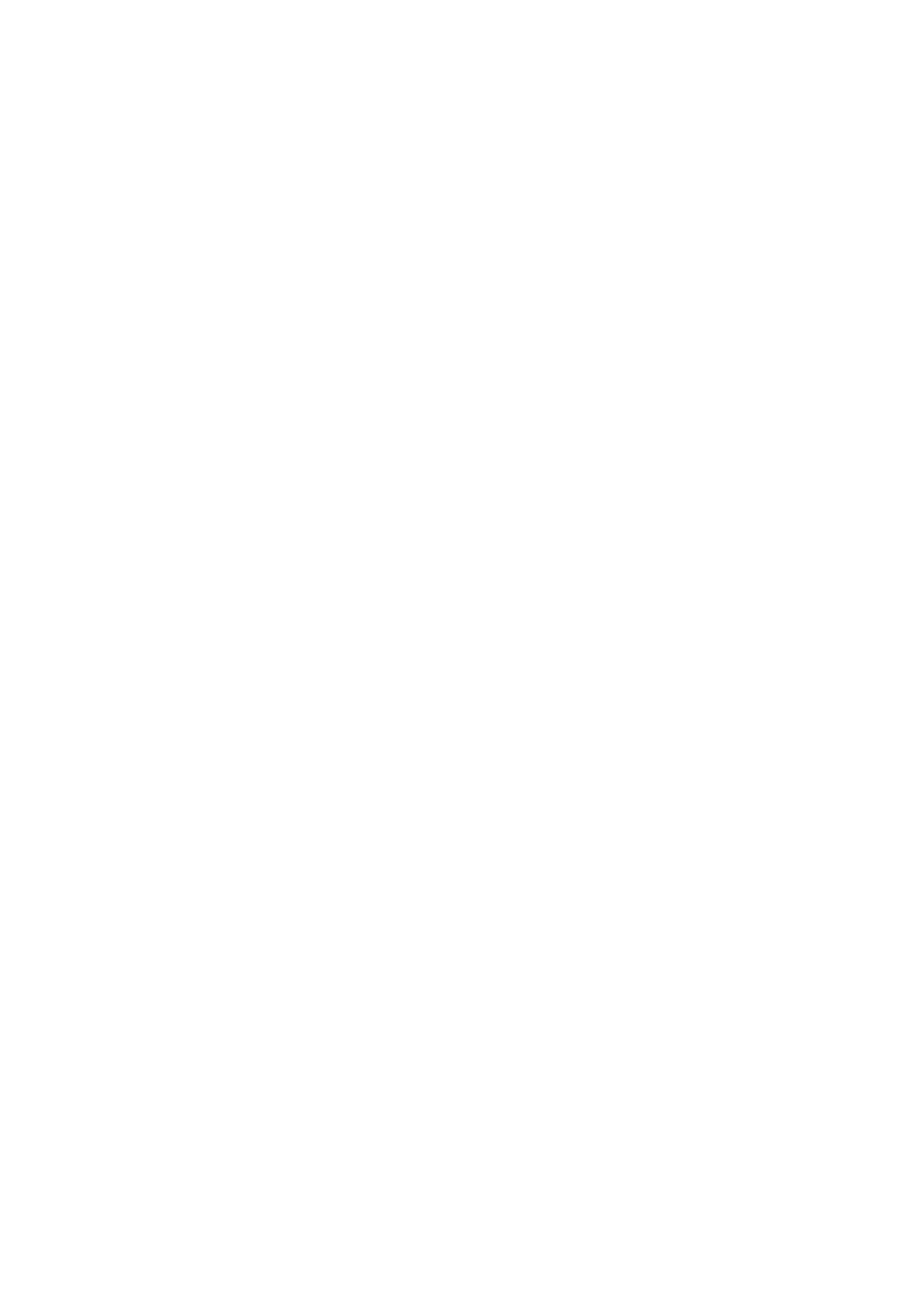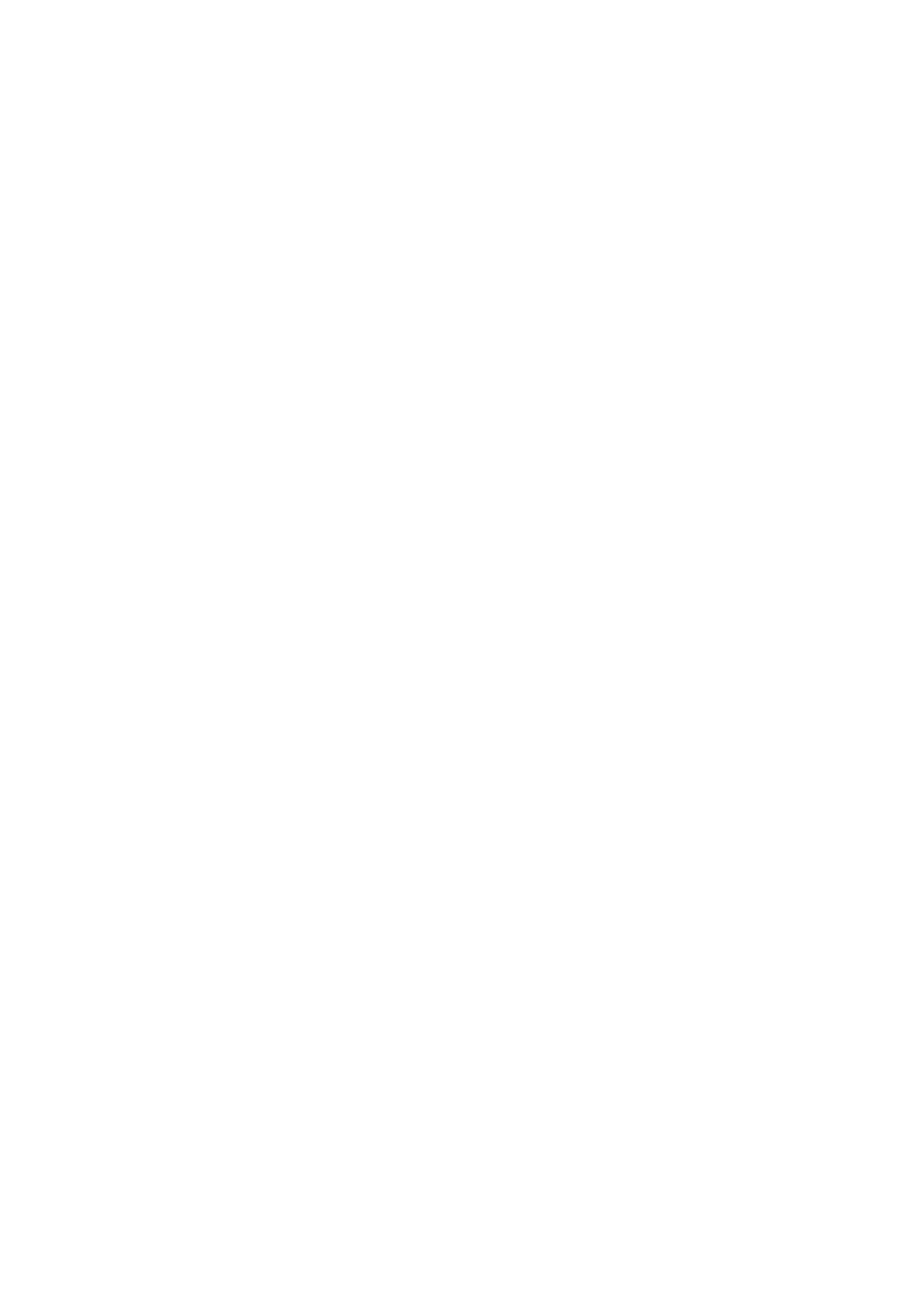
PPTP(Fig 5)
1.
My IP Address und My Subnet Mask:die private IP-Adresse und Subnetzmaske die ihr ISP ihnen zugewiesen hat.
r
2. Server IP Address:Die IP-Adresse des PPTP-Servers
3. PPTP Account und Password:Der Benutzername und das Passwort, das ihr ISP ihnen zugewiesen hat. Wenn sie
das Passwort nicht ändern wollen, lassen sie dieses Feld leerConnection ID: optional.Geben sie eine
Verbindungs- ID ein, falls ihr ISP dies verlangt.
4. Maximum Idle Time Die Zeit ohne Datenverkehr, nach der die Verbindung zu ihrem ISP getrennt werden soll.
Setzen sie sie 0 oder aktivieren sie Auto-reconnect um diese Funktion zu deaktivieren. Wenn Auto-Reconnect
aktivier ist, wird dieses Produkt die Verbindung nach einem Neustart oder einer Unterbrechung der Verbindung
automatisch wieder herstellen.
L2TP
1.
IP Mode: Der IP-Modus der ih ISP ihnen mitgeteilt hat. Sie können statische IP-Adresse oder dynamische
IP-Adresse auswählen.
2. My IP Address and My Subnet Mask:Die private IP-Adresse und Subnetzmaske die ihre ISP ihnen mitgeteilt hat,
wenn sie den IP-Mode statische IP-Adresse gewählt haben.
3. Server IP Address:Die IP-Adresse des L2TP-Servers
4.
L2TP Account and Password:Der Benutzername und das Passwort, dass ihr ISP ihnen
mitgeteilt hat. Wenn sie das Passwort nicht ändern wollen, dann lassen sie dieses Feld leer
5. Maximum Idle Time: Die Zeit ohne Datenverkehr, nach der die Verbindung zu ihrem ISP
getrennt werden soll. Setzen sie sie 0 oder aktivieren sie Auto-reconnect um diese
Funktion zu deaktivieren. Wenn Auto-Reconnect aktivier ist, wird dieses Produkt die
Verbindung nach einem Neustart oder einer Unterbrechung der Verbindung automatisch
wieder herstellen.
4. Passwort ändern(Fig 6)
Sie können das Passwort unter Basic Setting/Change Password ändern. Wir empfehlen ihnen das
voreingestellte Systempasswort aus Sicherheitsgründen zu ändern.
Bitte geben sie das alte Passwort in das erste Feld ein. (Das default Passwort ist “admin”)
Geben sie ihr neues Passwort im zweiten Feld ein.
Geben sie ihr neues Passwort noch mal in das dritte Feld zur Bestätigung ein.
Klicken sie “Save” und ihr neues Passwort ist ab sofort gültig.
Die Grundeinstellungen des WBR-3406TX sind nun beendet. Bitte konsultieren sie das User’s
Manual für Erweitertete Einstellungen.
12